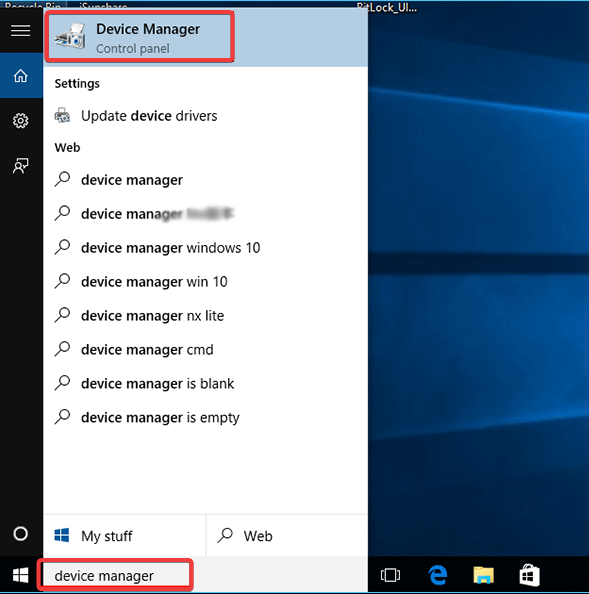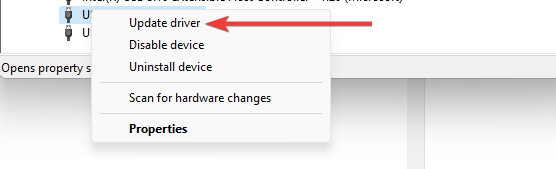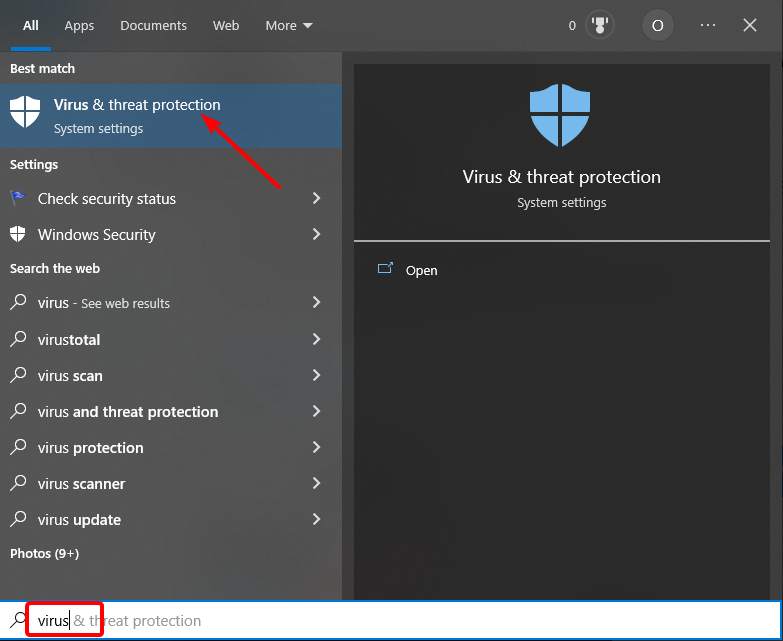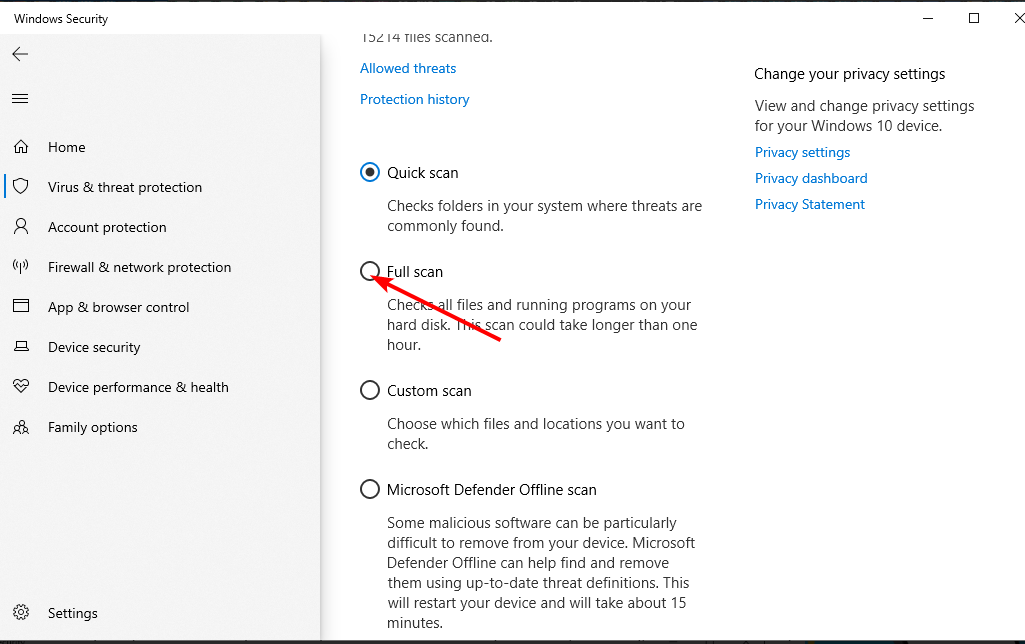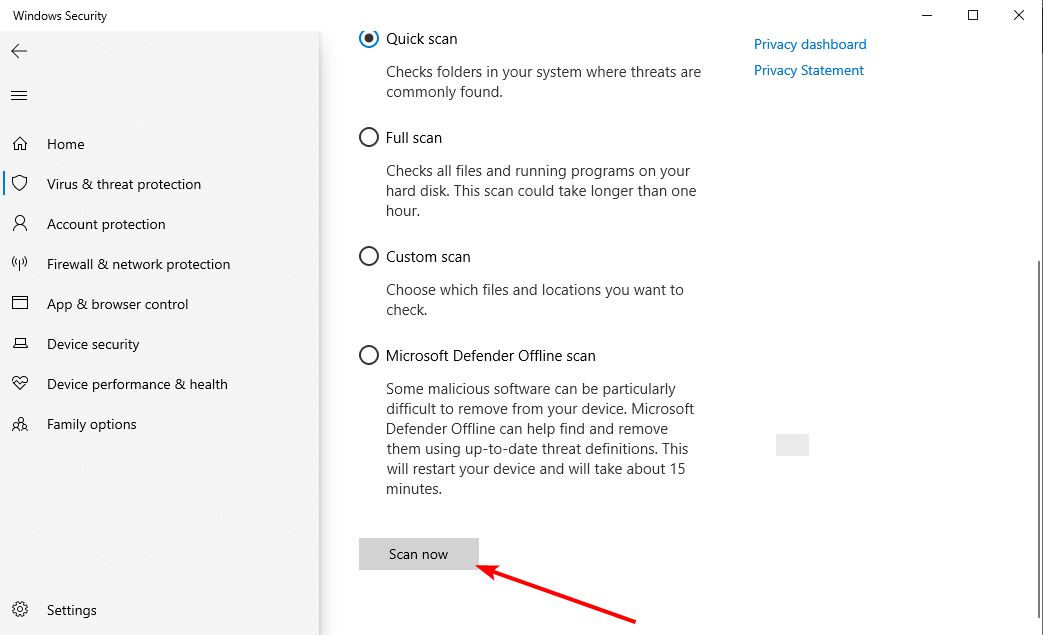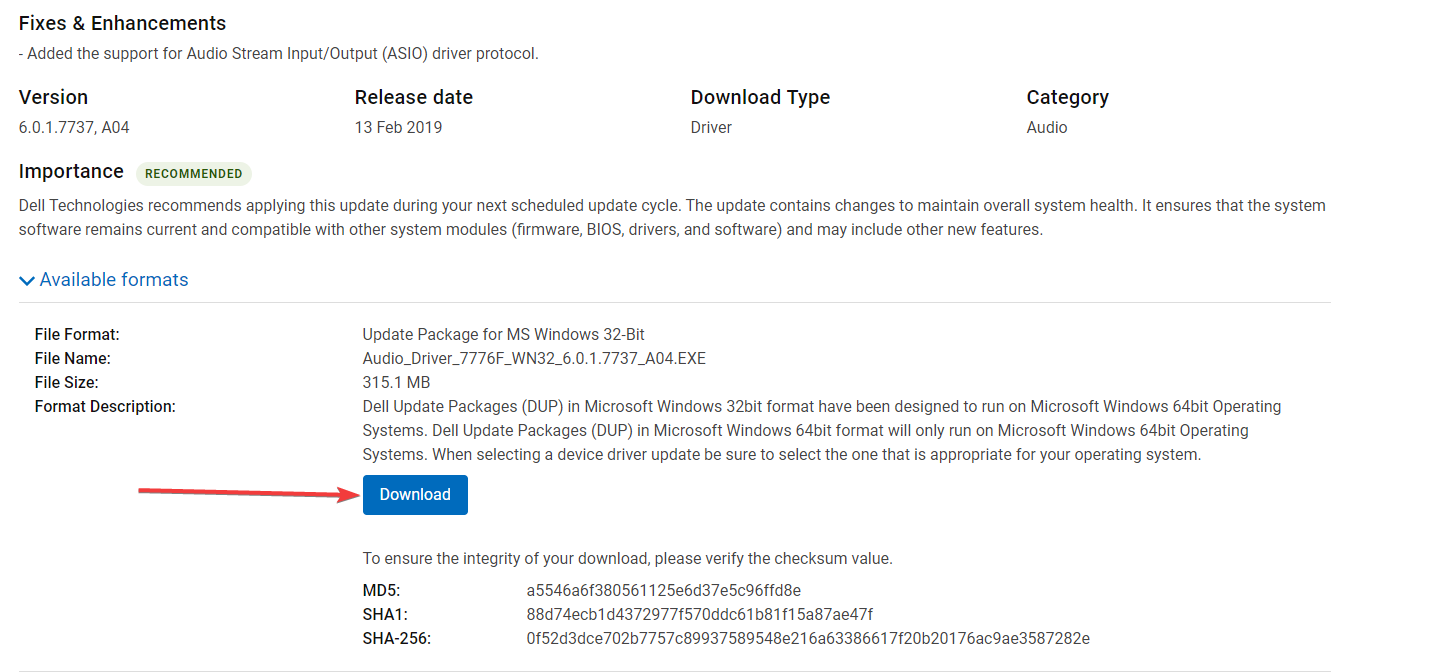Errore BSoD Asio.sys - Guida Pratica per la Risoluzione
4 min. read
Updated on
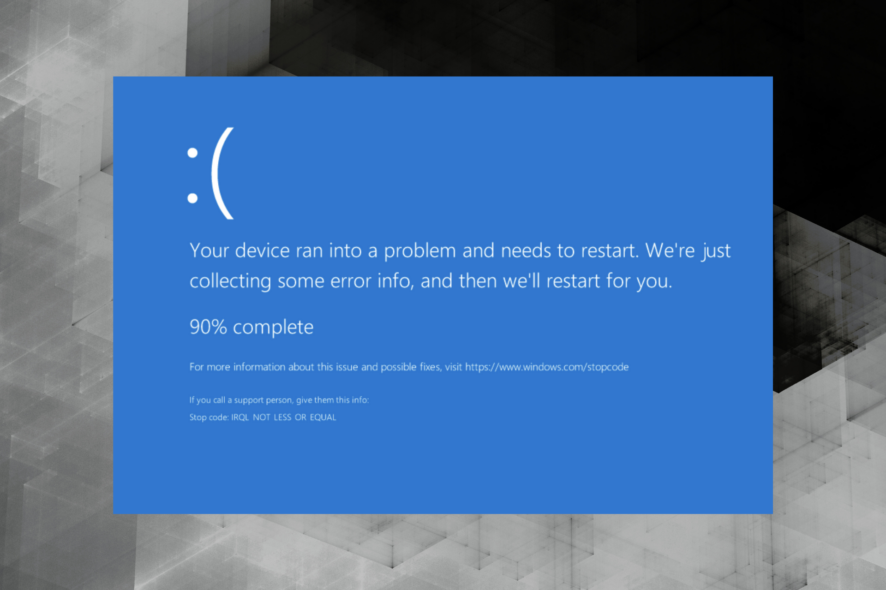
Gli utenti di Windows 10 a volte potrebbero riscontrare l’errore asio.sys sui propri computer. Sarebbe bello sapere cos’è asio.sys prima di passare alle soluzioni.
Variazioni dei problemi di asio.sys letti Impossibile aprire asio.sys (5) o eccezione del servizio di sistema asio.sys.
Cos’è il sistema ASIO?
ASIO.sys è un driver virtuale per Asus PC Probe. È specifico per i computer ASUS.
Si garantisce che l’audio del PC ASUS non subisca la conversione della frequenza di campionamento o l’elaborazione del segnale digitale quando si utilizza la modalità ASIO o Audio Stream Input/Output.
Viene scelto dagli audiofili che cercano la fedeltà perfetta poiché è quasi del tutto fedele alla sua fonte.
File corrotti e hardware difettoso spesso causano questo errore asio.sys. E questo spesso porta a errori Blue Screen of Death.
Vale la pena ricordare che l’errore Asio.sys può anche essere innescato da infezioni malware, problemi del disco rigido danneggiato e problemi di danneggiamento della memoria.
Come posso correggere l’errore asio.sys?
Prima di iniziare qualsiasi correzione di base che abbiamo messo insieme, dovresti prendere in considerazione l’utilizzo di uno strumento di risoluzione dei problemi BSOD specializzato.
Inoltre, se qualcosa dovesse andare storto, questo software è in grado di creare un punto di ripristino prima di avviare il processo di riparazione, consentendoti di ripristinare in modo sicuro lo stato precedente del tuo sistema.
Una volta completata la procedura di correzione, il tuo PC dovrebbe funzionare senza problemi, senza più errori BSoD che interferiscono o tempi di risposta lenti.
1. Aggiorna il driver ASIO universale
- Premi il tasto Windows + S, quindi digita Gestione dispositivi.
- Espandi Universal ASIO Driver, fai clic con il pulsante destro del mouse su Universal ASIO Driver e seleziona Aggiorna driver.
- Una volta terminato, riavviare il PC.
Per fortuna, esiste un altro modo più accessibile per aggiornare i driver. Scarica software di terze parti che lo fanno per te. Non solo sarà più sicuro, ma ti farà anche risparmiare il tempo di cercarlo e farlo manualmente.
Inoltre, il software garantirà che vengano scaricati solo i driver compatibili più recenti in modo da non avere problemi con la mancata corrispondenza delle versioni.
Poiché il processo non è sempre semplice, consigliamo di utilizzare un affidabile aggiornatore di driver per svolgere questo compito. Ecco come farlo:
- Scarica e Installa Outbyte Driver Updater.
- Avvia il software.
- Attendi che l’app rilevi tutti i driver difettosi.
- Ora, ti mostrerà tutti i driver difettosi elencati per selezionare quelli da aggiornare o ignorare.
- Clicca su Aggiorna e Applica Selezionati per scaricare e installare le versioni più recenti.
- Riavvia il tuo PC per garantire che le modifiche applicate abbiano effetto.

Outbyte Driver Updater
Proteggi il tuo PC Windows da vari errori causati da driver problematici con Outbyte.2. Eseguire un SFC
Un System File Checker è uno strumento accessibile all’interno di Windows che può analizzare e riparare i file di sistema di Windows.
- Digita cmd nella casella di ricerca e clicca su Esegui come amministratore per aprire una finestra del Prompt dei comandi con privilegi elevati.
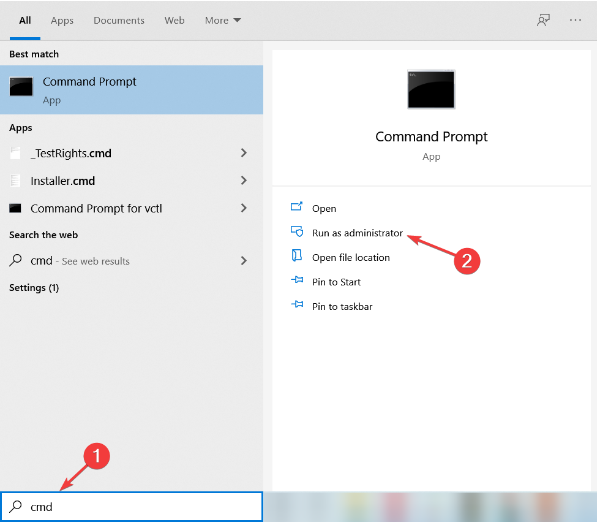
2. Quando si apre il Prompt dei comandi, inserisci il seguente comando e premi Invio: sfc /scannow
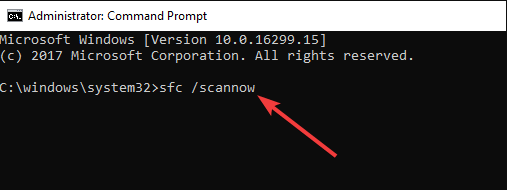
3. Non chiudere il Prompt dei comandi o interrompere il processo di riparazione. Potrebbe richiedere del tempo, quindi attendi pazientemente finché non viene completato.
3. Esegui una scansione completa del malware
- Premi il pulsante Start, digita virus e seleziona l’opzione Protezione da virus e minacce.
- Scegli Opzioni di scansione.
- Seleziona l’opzione Scansione completa.
- Infine, fai clic sul pulsante Scansione ora e attendi il completamento della scansione.
In alternativa, puoi eseguire una scansione completa del sistema utilizzando altri strumenti antimalware.
Come posso scaricare e installare il componente Realtek ASIO?
- Visita il sito ufficiale per il download del driver (dipende dal produttore del tuo computer).
- Una volta individuato il driver Realtek ASIO, fare clic su download.
- Dovresti quindi fare clic sul file scaricato per installarlo sul tuo computer.
Conclusione
In conclusione, la risoluzione dell’errore BSoD (Blue Screen of Death) legato al file asio.sys richiede un approccio sistematico e attento.
Seguendo la guida pratica fornita, è possibile affrontare efficacemente il problema e ripristinare la stabilità del sistema.
Ricordarsi sempre di effettuare il backup dei dati importanti prima di apportare modifiche significative al sistema.
In caso di difficoltà o incertezze, consultare un professionista del settore per ottenere assistenza personalizzata.
Affrontare l’errore BSoD asio.sys richiede pazienza e determinazione, ma seguendo attentamente i passaggi indicati nella guida, è possibile risolvere il problema e ripristinare la stabilità del sistema.
Infine, raccontaci cosa ha funzionato per te nella sezione commenti qui sotto.